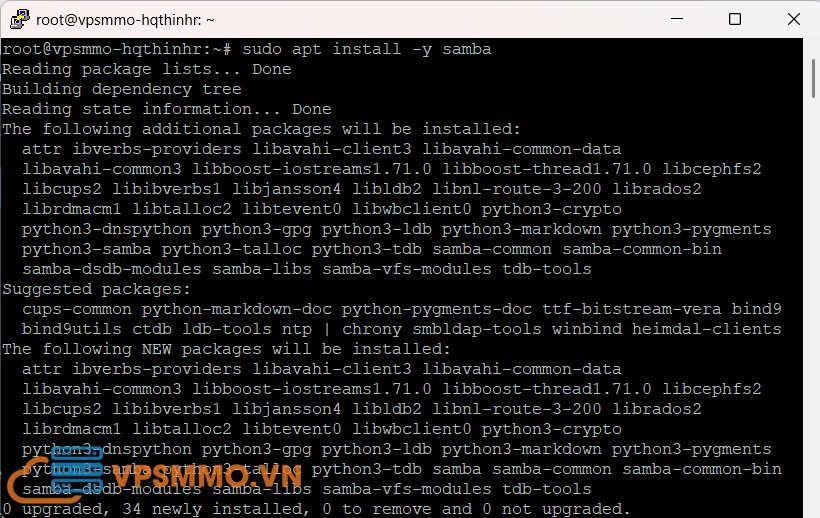Samba là một phần mềm mã nguồn mở cho phép chia sẻ tệp và máy in giữa các máy tính sử dụng giao thức SMB/CIFS, hỗ trợ kết nối giữa Linux, Windows, và macOS.
Cài đặt Samba cho phép chia sẻ tệp tương thích đa nền tảng giữa Linux, Windows và macOS, dễ dàng cấu hình với quyền truy cập tùy chỉnh, hỗ trợ xác thực người dùng, mã hóa kết nối an toàn và linh hoạt sử dụng trong mạng nội bộ hoặc từ xa.
Trong bài viết này, chúng ta sẽ hướng dẫn cách cài đặt Samba trên Ubuntu để chia sẻ tệp một cách dễ dàng và an toàn. Dưới đây là hướng dẫn chi tiết để cài đặt Samba trên Ubuntu.
Các bước cài đặt Samba trên Ubuntu
1. Cài đặt Samba trên Ubuntu
Bước 1: Cập nhật hệ thống
Cập nhật danh sách gói và đảm bảo hệ thống ở trạng thái mới nhất:
sudo apt update && sudo apt upgrade -y
Bước 2: Cài đặt Samba
Cài đặt gói Samba:
sudo apt install -y samba
Bước 3: Kiểm tra trạng thái Samba
Kiểm tra xem dịch vụ Samba đã chạy chưa:
sudo systemctl status smbd

active (runing) cho thấy Samba đã chạy. Nếu chưa chạy, khởi động và bật tự động khởi động:
sudo systemctl start smbd
sudo systemctl enable smbd
2. Cấu hình Samba để chia sẻ tệp
Bước 1: Tạo thư mục chia sẻ
Tạo một thư mục để chia sẻ tệp:
sudo mkdir -p /home/publicShare

Cấp quyền cho thư mục (ví dụ: mọi người đều có thể đọc/ghi):
sudo chmod -R 777 /home/publicShare

Lưu ý: Quyền 777 là để đơn giản hóa ví dụ. Trong môi trường sản xuất, bạn nên sử dụng quyền chặt chẽ hơn (ví dụ: 755 hoặc 770) và chỉ cấp quyền cho người dùng cụ thể.
Bước 2: Cấu hình file Samba
File cấu hình Samba nằm tại /etc/samba/smb.conf. Sao lưu file gốc trước khi chỉnh sửa:
sudo cp /etc/samba/smb.conf /etc/samba/smb.conf.bak

Mở file cấu hình:
sudo nano /etc/samba/smb.conf
Thêm cấu hình sau vào cuối file để tạo một thư mục chia sẻ:
[SharedFolder]
path = /home/publicShare writable = yes browsable = yes guest ok = yes create mask = 0777 directory mask = 0777 
Trong đó:
[SharedFolder]: Tên của thư mục chia sẻ, sẽ hiển thị trên mạng.path: Đường dẫn đến thư mục chia sẻ trên hệ thống.writable: Cho phép ghi dữ liệu vào thư mục.browsable: Cho phép các máy khách thấy thư mục chia sẻ.guest ok: Cho phép truy cập mà không cần xác thực (phù hợp cho chia sẻ công khai).create maskvàdirectory mask: Quyền mặc định cho tệp và thư mục được tạo.
Ctrl + O >> Enter >> Ctrl + X để lưu lại và thoát.
Bước 3: Kiểm tra cấu hình Samba
Kiểm tra cú pháp file cấu hình để đảm bảo không có lỗi:
testparm
Bước 4: Khởi động lại dịch vụ Samba
Áp dụng cấu hình mới:
sudo systemctl restart smbd
sudo systemctl restart nmbd
Lưu ý: nmbd là dịch vụ hỗ trợ khám phá mạng (NetBIOS), giúp các máy Windows nhận diện máy chủ Samba.
4. Cấu hình tường lửa
Nếu sử dụng tường lửa, mở port cần thiết cho Samba
sudo ufw allow samba
sudo ufw reload
5. Truy cập thư mục chia sẻ từ máy khách
Mở File Explorer trên Windows của bạn, Click phải vào This PC và chọn “Map network Drive…”

Trong Map Network Drive, nhập thông tin “\\<Địa-chỉ-IP-của-máy-Ubuntu>\<Thư-mục-Share” được thiết lập ở trên.

Nhấn Finish để tiến hành Connection, phần đăng nhập sẽ được yêu cầu sau khi thiết lập.
Sử dụng tên đăng nhập root và mật khẩu VPS của bạn để thực hiện đăng nhập xác thực.

Sau khi hoàn tất, bạn sẽ thấy thư mục SharedFolder đã được thiết lập. Tại đây, bạn có thể lưu trữ dữ liệu của riêng mình.

6. Một số lưu ý
- Bảo mật: Sử dụng xác thực người dùng và giới hạn quyền truy cập thư mục để tránh rủi ro bảo mật.
- Tường lửa: Đảm bảo các port Samba được mở và chỉ cho phép các IP đáng tin cậy.
- Hiệu suất: Nếu chia sẻ tệp lớn, hãy đảm bảo máy chủ có đủ tài nguyên (CPU, RAM, băng thông).
- Sao lưu: Sao lưu file cấu hình
/etc/samba/smb.conftrước khi chỉnh sửa.
Kết luận
Cài đặt Samba trên Linux để chia sẻ tệp là một quá trình đơn giản nhưng mạnh mẽ, giúp bạn kết nối và chia sẻ dữ liệu giữa các hệ điều hành khác nhau. Với các bước trên, bạn có thể thiết lập một thư mục chia sẻ công khai hoặc bảo mật với xác thực người dùng. Hãy đảm bảo kiểm tra cấu hình và bảo mật cẩn thận để sử dụng Samba hiệu quả và an toàn.
Nếu bạn cần một cấu hình VPS với dung lượng bộ nhớ lớn, đáp ứng tốt được nhu cầu lưu trữ dữ liệu của bạn một cách hiệu quả khi thiết lập Samba. Hãy ghé VPSMMO và tham khảo dịch vụ VPS Plus SSD với dung lượng ổ cứng cao đáp ứng tốt nhu cầu của bạn.
Chúc bạn thành công!
CÔNG TY TNHH VPSMMO
- VP: 8B đường B31, KDC 91B, Phường An Khánh, Quận Ninh Kiều, Thành phố Cần Thơ
- Tel: 0589549338
- Email: info@vpsmmo.vn